奥维地图如何导入kml文件
使用软件Makekml.exe将工参表和路测数据导入到GoogleEarth中
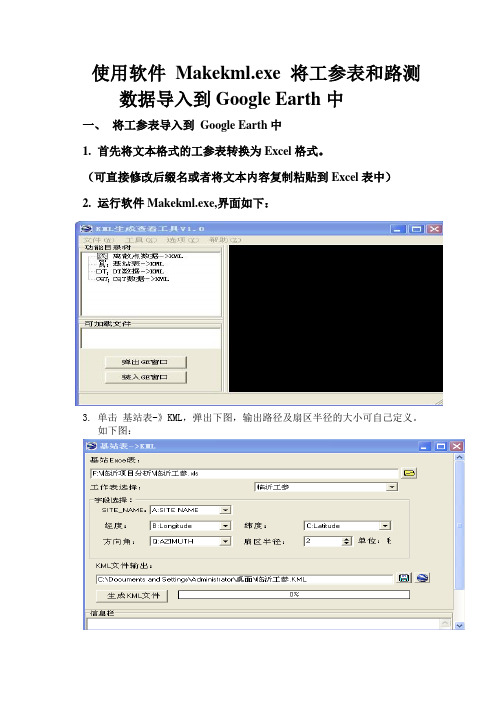
使用软件Makekml.exe将工参表和路测数据导入到Google Earth中
一、将工参表导入到Google Earth中
1.首先将文本格式的工参表转换为Excel格式。
(可直接修改后缀名或者将文本内容复制粘贴到Excel表中)
2.运行软件Makekml.exe,界面如下:
3.单击基站表-》KML,弹出下图,输出路径及扇区半径的大小可自己定义。
如下图:
4.点击生成KML文件,等待一会完成。
找到生成的KML文件用Google earth 打开,即可在Google earth中查看基站信息了。
二、将路程数据导入到Google earth中。
过程大概和工参表的导入过程一样,只需单击DT数据》KML
不过需要说明的一点是:鼎力的log 后缀名是 .rcu, 需要在Pioneer 软件中将.rcu转换为.txt格式。
大致的步骤如下:
1.运行Pioneer软件,点击编辑》数据》导入出现如下界面
2.空白处右击选择第三项,打开原文件*****.rcu
3.然后点击编辑》数据》导出,出现以下界面,勾选相关参数
4.点击OK后,弹出对话框,设置保存路径。
至此.rcu成功转换为.txt
5.最后参照工参表的导入过程即可完成将路测数据转换成能用
Google earth 打开的KML文件。
工参表和路测数据在Google earth 中同时显示如下图:。
cad路线转换为奥维线位方法

本方法转换后cad线位可在奥维地图上打开,本方法转换后的文件(dxf)相较cad转换的google earth文件(kml)储存量要小很多,方便手机端用户以及PC端平面地图使用。
电脑端用户可用google earth文件,可看更清晰三维影像,奥维的三维影像有变形,不好看。
1、首先在Google和cad地形图中找到相同位置的两点,并分别制定标记
2、分别把cad图中2点的坐标(坐标间用英文逗号间隔)拷贝到奥维点的备注栏中,然后添加到收藏夹,保存点位信息。
3、把cad图的线位保存为dxf文件形式,然后导入奥维中,导入后呈以下界面
4、选关联点转换坐标,点应用到系统设置,会出现“请选择一个关联点方案”界面,点确定。
5、点方案管理,出现以下界面,
6、点添加,出现以下界面,
7、随便输入一个名称,该名称为奥维坐标系。
坐标类型选西安80,中央经线输入90. 点添加关联点,
8、点添加
,
输入之前标注的奥维点的名称,勾选偏移经纬度,点击选择标签,在收藏夹里选中一个奥维的点。
该再重复该操作一次(奥维选的2个点)。
9、勾选2个点,
10、点确定,出现以下界面,点保存。
11、出现以下界面,
12、关闭后在以下界面当前方案中勾选“10111”的方案。
点击开始解析。
13、出现以下界面,点击导入
14、导入成功,
15、成果。
如何导入已有矢量范围(KML,SHP等)下载影像

如何按用户已有矢量范围(KML、SHP等)谷
歌卫星影像
91卫图助手提供了多种方式下载卫星影像,包括按框选范围下载、按行政区划下载、按标准图幅下载、按用户已有矢量范围(KML、SHP、DXF等)下载,本节将演示按用户已有矢量范围下载影像。
•91卫图助手下载器
1、启动91卫图助手,win7及以上建议以管理员身份运行,打
开软件后,可以看到地图面板下面有个按已有范围下载。
2、我们点击矢量范围,打开加载矢量对话框,然后点击浏览按钮选择,选择矢量文件,软件支持KML、SHP、DXF、GPX、CSV、DAT、TXT等多种格式。
3、这里我们以KML文件为例,选择KML文件,选择以后,点击
确定
4、双击所选区域,弹出下载对话框,我们选择影像下载级别(级别越高,分辨率越高,文件也越大,可按自己所需选择合适的级别),然后点击导出设置,勾选按边界范围裁剪选择(如不勾选,下载后的数据边缘不规整,有锯齿)。
5、设置好以后,点击确定,开始下载,下载完成,软件会自动导出下载文件所在目录文件夹,我们打开文件夹,即可看到下载以后的影像数据
6、下载后的数据,我们可以用GlobalMapper,Arcgis,AutoCAD, MapGIS,ERDA,ENVI等软件打开,这里我们用GlobalMapper打开影像文件
1、本教程以KML为例,演示如果按已有的矢量范围下载数据,软件也支持其他格式,如SHP、DXF、GPX、CSV、DAT、TXT等多种格式,其他格式下载方式如之类似,不再一一赘述。
经纬度CAD文件如何转换为平面坐标系(CGCS2000-国家2000坐标系)文件
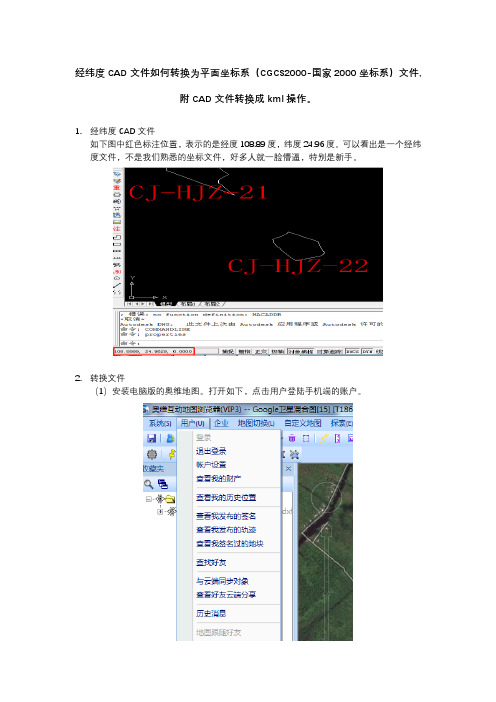
经纬度CAD文件如何转换为平面坐标系(CGCS2000-国家2000坐标系)文件,
附CAD文件转换成kml操作。
1.经纬度CAD文件
如下图中红色标注位置,表示的是经度108.89度,纬度24.96度。
可以看出是一个经纬度文件,不是我们熟悉的坐标文件,好多人就一脸懵逼,特别是新手。
2.转换文件
(1)安装电脑版的奥维地图。
打开如下,点击用户登陆手机端的账户。
(2)在CAD中将经纬度文件转换成DXF文件,因为奥维不能读取DWG。
(3)在奥维中“系统”-“倒入对象”中导入DXF文件。
(4)在弹出的“解析文件”对话框中依次按图进行设置,“CAD坐标”选择“经纬度”,然后“开始解析”,最后点“导入”。
(5)在收藏夹中选择导入的文件,右击,出现对话框中选择“导出”
(6)在导出对话框中,选择导出的格式。
在这里可以选择KML或者DXF格式。
Kml格式是奥维地图的基础格式,经纬度的文件,该格式文件可以直接在奥维里打开,而不需要进行任何设置,区别于DXF格式还需要设置才可以导入奥维。
想要在GPS手簿软件中或者CAD中打开需要选择导出DXF。
(7)选择存放路径
(8)进行到处文件的坐标系设置。
这里注意中央经线根据不同地区对应设置即可,其他不变。
最后点击“确定”后“导出”即可。
(9)成果。
解决奥维导入文件限制的方法-概述说明以及解释

解决奥维导入文件限制的方法-概述说明以及解释1.引言1.1 概述在奥维导入文件限制的问题中,用户常常会受到文件大小、格式、内容等各种限制,导致无法顺利完成数据导入操作。
本文旨在探讨如何有效解决这一问题,在了解奥维导入文件限制的基础上提出解决方法,并给出实际操作步骤。
通过本文的研究和总结,读者将能够更加顺利地处理奥维导入文件限制,达到更好的操作效果。
1.2 文章结构文章结构部分的内容可以包括以下信息:在这篇长文中,我们将会分为三个主要部分来探讨如何解决奥维导入文件限制的方法。
第一部分是引言部分。
我们将介绍该主题的概述,讨论文章的结构以及阐明我们的研究目的。
第二部分是正文部分。
我们将首先详细了解奥维导入文件限制的背景和原因,然后将提出解决这一问题的方法,并给出实际操作步骤。
最后一部分是结论部分。
我们将总结我们提出的解决方法,探讨成功的关键因素,并展望未来在这一领域的发展方向。
1.3 目的解决奥维导入文件限制是为了帮助用户更有效地导入文件,提高工作效率。
通过研究和了解奥维导入文件限制的原因,我们可以找到合适的方法来处理这一问题,从而让用户能够更顺利地完成数据导入操作。
本文旨在分享解决奥维导入文件限制的方法,帮助读者解决类似问题,并为未来的数据导入工作提供参考。
2.正文2.1 了解奥维导入文件限制在使用奥维导入功能时,用户可能会遇到一些文件限制,这些限制包括文件大小限制、文件格式限制以及导入记录数量限制。
首先,奥维对于导入文件的大小有一定的限制,通常情况下,奥维允许用户导入的文件大小在一定范围内,超出这个范围将无法成功导入。
用户在进行导入操作时,应该确保导入文件的大小符合奥维的规定,以避免导入失败的情况发生。
其次,奥维对于文件格式也有一定要求,不同的奥维版本可能支持的文件格式不同,用户在进行导入操作时,应该查看奥维的官方文档,了解支持的文件格式,并确保导入的文件符合要求。
最后,奥维还对于导入的记录数量有一定的限制,用户在进行导入操作时,应该注意每次导入的记录数量不要超过奥维的限制,否则导入操作可能会失败。
ARCGIS中Excel表格坐标投影生成kml并导入在线地图
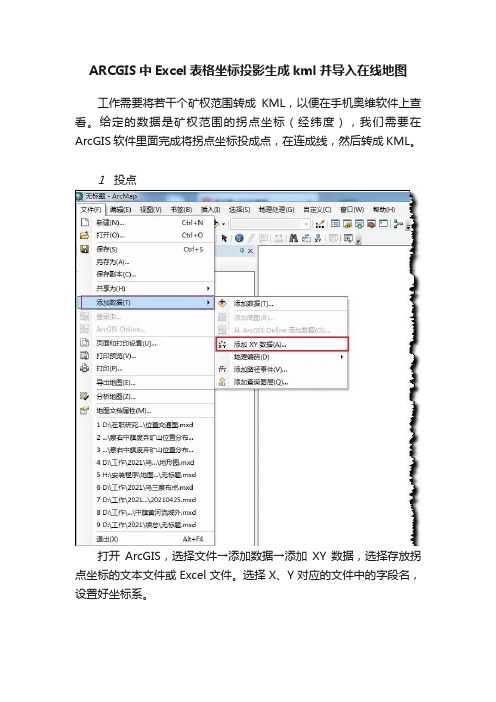
ARCGIS中Excel表格坐标投影生成kml并导入在线地图
工作需要将若干个矿权范围转成KML,以便在手机奥维软件上查看。
给定的数据是矿权范围的拐点坐标(经纬度),我们需要在ArcGIS软件里面完成将拐点坐标投成点,在连成线,然后转成KML。
1 投点
打开ArcGIS,选择文件→添加数据→添加XY数据,选择存放拐点坐标的文本文件或Excel文件。
选择X、Y对应的文件中的字段名,设置好坐标系。
坐标系的选择通过点击上图中编辑按钮进行选择。
点击确定就将数据添加成功了,需要将添加的数据导出。
2 转线保存完点位数据后,选择点集转线工具,该工具在数据管理工具→要素→点集转线。
打开工具,选择数据,记住要选择闭合线。
选好参数后,点击确定,生成线。
用于示范的数据少,手工就可以将这几个点连成线,数据多的时候再手动画就麻烦了。
3 转KML选择图层转KML工具,进行转换。
按步骤转换即可,转出来的文件为KMZ,直接可以添加到奥维地图上,如果你非要用KML文件,直接将KMZ文件解压缩即可得到KML文件。
来源:网络,感谢原作者提供。
安卓导航之Oruxmaps系列教程
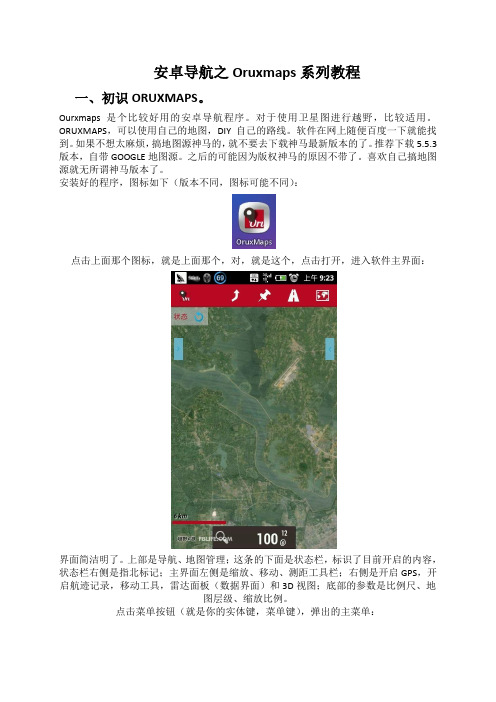
安卓导航之Oruxmaps系列教程一、初识ORUXMAPS。
Ourxmaps是个比较好用的安卓导航程序。
对于使用卫星图进行越野,比较适用。
ORUXMAPS,可以使用自己的地图,DIY自己的路线。
软件在网上随便百度一下就能找到。
如果不想太麻烦,搞地图源神马的,就不要去下载神马最新版本的了。
推荐下载5.5.3版本,自带GOOGLE地图源。
之后的可能因为版权神马的原因不带了。
喜欢自己搞地图源就无所谓神马版本了。
安装好的程序,图标如下(版本不同,图标可能不同):点击上面那个图标,就是上面那个,对,就是这个,点击打开,进入软件主界面:界面简洁明了。
上部是导航、地图管理;这条的下面是状态栏,标识了目前开启的内容,状态栏右侧是指北标记;主界面左侧是缩放、移动、测距工具栏;右侧是开启GPS,开启航迹记录,移动工具,雷达面板(数据界面)和3D视图;底部的参数是比例尺、地图层级、缩放比例。
点击菜单按钮(就是你的实体键,菜单键),弹出的主菜单:基本不需要细讲吧,都点击看看,全是汉语,应该很容易理解的。
好了,初始Ourxmaps的任务完毕。
二、ourxmaps基本操作安装程序就是为了应用,应用就是操作么,所以我们开始对这个软件进行操作,好废话啊。
恩,大段的开篇,必须废。
2.1主界面功能介绍这个好像上面初识的时候讲过了,将就下,主界面就这些东西。
不明白的对照上面的初始和实际程序参考,了解就好。
恩,再稍微细化点。
这个工具栏,第一个用于记录航迹,统计信息;第二个关于路点的一切;第三个关于航线的一切;第四个关于地图的一切。
后面在应用的时候会说到,这就不赘述了。
2.2数据界面介绍数据界面是什么?就是那个雷达图标点击进入后的界面。
不过标准好像不是叫数据界面,而是仪表盘,不过我喜欢这么叫,凭什么?因为是我在写教程,嘎嘎嘎嘎。
这个里面详细列举了各种参数。
不过仪表盘不是死的,可以自己做属于自己的仪表盘。
TC-1到TC-5一共五个标签页,里面分别有不同的参数给予。
CAD文件转换成奥维地图文件格式kml详细操作
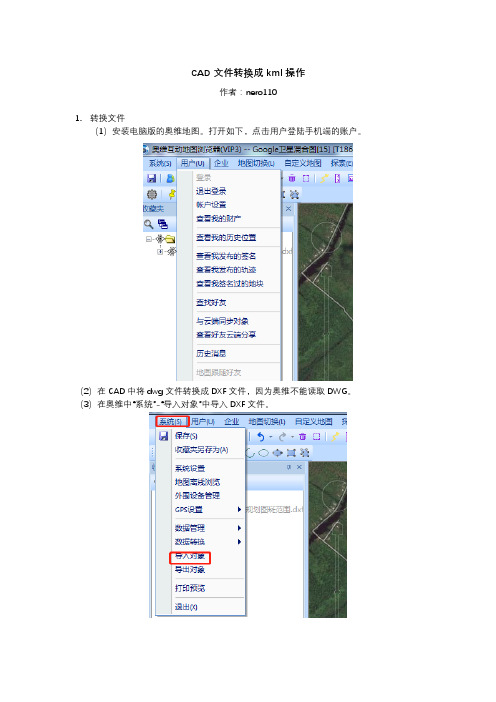
CAD文件转换成kml操作
作者:nero110
1.转换文件
(1)安装电脑版的奥维地图。
打开如下,点击用户登陆手机端的账户。
(2)在CAD中将dwg文件转换成DXF文件,因为奥维不能读取DWG。
(3)在奥维中“系统”-“导入对象”中导入DXF文件。
(4)在弹出的“解析文件”对话框中依次按图进行设置,“CAD坐标”选择“横轴摩卡托投影坐标”,然后点击设置,注意中央经线需要根据实际当地位置中央经度填写,设置完毕后“开始解析”,最后点“导入”。
(5)在收藏夹中选择导入的文件,右击,出现对话框中选择“导出”
(6)在导出对话框中,选择导出的格式。
在这里可以选择KML或者DXF格式。
Kml格式是奥维地图的基础格式,经纬度的文件,该格式文件可以直接在奥维里打开,而不需要进行任何设置,区别于DXF格式还需要设置才可以导入奥维。
想要在GPS手簿软件中或者CAD中打开需要选择导出DXF。
(7)选择存放路径
(8)输入文件名保存即可,区别于经纬度CAD文件转换为国家2000坐标系的步骤。
Shapefile(ArcMap)与Kml(GoogleEarth)文件相互转换

Shapefile(ArcMap)与Kml(GoogleEarth)文件相互转换shapefile与kml文件相互转换一、shapefile 2 kmlArcgis9.2中3D Analyst Tools > Conversion > To KML -> Layer to KML/Map to KML,可以把shapefile文件转成KML文件,然后在Google Earth的File中打开,就可以在Google Earth上显示了!二、kml 2 shapefile1.点文件例:首先把所有的点在google earth中用save place as 功能,保存为后缀名为kml的文件,然后借助一个软件Free Version of GPS Track Maker( /)把kml文件采用open file打开,然后另存为Waypoint+ T ext Format(*.txt),再借助Excel把形成的txt文件导入进去,处理一下,仅保留所需的经纬度坐标,就可以在arcgis中重新生成点文件。
同理,对于在google earth中生成的多边形,可以采用同样的方法,把组成多边形的点导出,然后在Arcgis中重新生成Google Earth 中的多边形。
2.从/qa/kml2shp-eng.html中下载kml2shp.avx,将它复制到ArcView GIS3的的扩展功能模块路径下(如D:\ESRI\AV_GIS30\ARCVIEW\EXT32),启动ArcView GIS,点击菜单file→Ext ensions...,钩选KML2Shape项。
此时,菜单中会多出一项Import from KML,点击展开相应的工具,可以将points, lines ,polyons等不同类型的KML文件转换为shape图层。
3.其他方法:KML to ArcMap Converter /2005/11/25/kml-to-arcmap-converter/KML2SHP Conversion /details.asp?dbid=14980Batch conversion from KML to ESRI shapefile using Arcview /qa/kml2shp-eng.html。
奥维地图PC版导入CAD软件方法

奥维地图PC版导入CAD软件方法1.若果是现场定点,可以用电脑手机数据同步与分享的方式互传,也可将点都存入同一文件夹,拖入PC版地图即可。
2.奥维地图(PC)会出现很多定点,不用的文件夹可以先隐藏。
3.将图纸导出:(1)如果要保留定点图标的话有两种方法,第一种是直接截屏,将地图的整个屏调整到合适的位置和大小。
点击操作——截图即可。
第二种方法是用导出图片的方式。
用工具栏中的圆形、矩形或者多边形工具圈定一个范围。
一般选用矩形。
将弹出的图形设置先关掉,滚动滑轮将定点图标间距调整到合适大小,再双击选定区域,点击搜索该区域内对象,搜索所有菜单处下拉,选择搜索标签,再点击搜索,将出现的标签全部选中,点击编辑,确定为。
因为如果是显示名称,标签的名称会交叠在一起,难以看出来。
保存即可,关闭此窗口点击高级选项-导出成图片-仅选择区域内的图片打钩-保存成dxf,选择文件路径,奥维对象处改为作为底图导出,点击确定。
双击生成的文件即可。
(2)不保留定点图标,则可以事先将定点位置用圆形圆做标记。
点击系统-数据转换-标签生成对象。
对象类型改为圆形圆,半径改为合适的大小,之后可以在CAD调节,点击在地图上选取,将要定点的标签选中,最后点击生成对象。
还可以将各个定点用路径连起来,确定电缆或者轨道的走向。
在左侧的收藏夹右击建立一个新的文件夹,以便管理生成的轨迹,防止变乱。
点击标签生成轨迹。
在地图上选好生成轨迹的标签,注意顺序,点击生成轨迹,将路径存入刚刚新建的文件夹,选择轨迹颜色,风格等。
再点击添加到收藏夹。
之后重复上面导出成图片的步骤,不同的是可以选择显示标签名称,因为在CAD中可以移动和修改,将奥维对象作为CAD矢量对象导出。
其他的都可以在CAD图中进行编辑。
4.若要量取路径长度,可以直接选择工具栏中的量尺量取一小段。
也可以双击路径,将轨迹风格改为显示总距离。
六只脚、奥维地图轨迹数据导出

六只脚轨迹数据导出
在六只脚上保存数据后,导出数据,手机文件管理中搜索“.gpx”文件,找到时间最近文件。
转到电脑上,然后用“91位图”打开“.gpx”文件(坐标系统选择84)。
选择导入的图层右击,选择(保存为矢量文件),在导出“.dxf”文件(选择自己要的坐标系统)。
奥维地图数据轨迹记录导出
记录轨迹:选择更多,选择地图,GPS设置,开始记录轨迹,保存轨迹,
保存轨迹:选择更多,数据管理,导入导出对象,导出对象(选择KML文件),到保存路径中到达保存文件,转到电脑上,然后用“91位图”打开KML文件(坐标系统选择84)。
选择导入的图层右击,选择(保存为矢量文件),在导出“.dxf”文件(选择自己要的坐标系统)。
如何导入矢量边界范围下载地图(KMLKMZSHP)
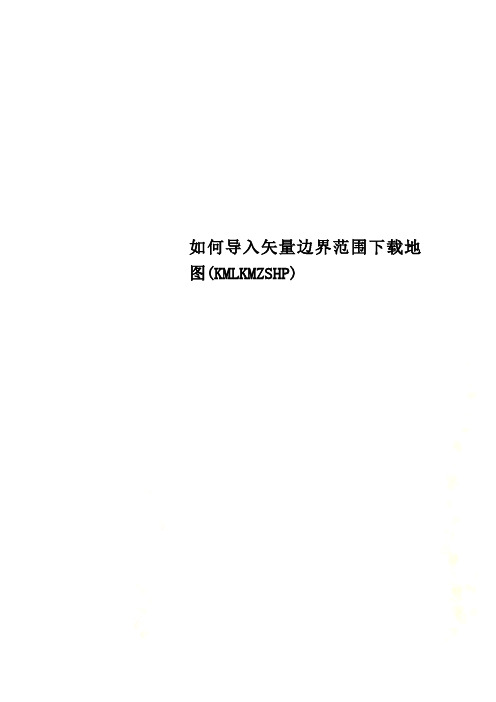
如何导入矢量边界范围下载地图(KMLKMZSHP)特别BIGEMAP地图下载器提供了多种选择的下载方式,方便用户得到不同的应用当中:1、矩形框选择区域下载2、多边形选择区域下载3、根据行政区(省市县区)域边界选择下载错误!未指定文件名。
4、导入外部边界文件下载(支持kml/kmz/shp格式)错误!未指定文件名。
5、标准分幅下载6、指定矩形框经纬度范围下载本文主要介绍应用多边形如何下载想要的区域第一步:选在多边形工具打开BIGEMAP软件,在软件的最上面工具栏选择【】,单机左键选择,如下图:第二步:点击上图中的【确定】(提示:如果不是封闭的下载区域,将无法导入),如下图所示:以下是红色箭头指向的数字所代表的含义:①代表选择的多边形区域,也是即将下载的区域②代表你选择的区域所处在的经纬度范围,以及选择下载区域的周长和面积③鼠标点击箭头【左键】,弹出下载对话框④导出你所绘制的多边形边界线,保存为kml格式,下次可以直接导入这一区域下载【本文开头提到的第4种下载方式】⑤当前选择的哪种地图源用于下载使用,可重新切换地图源、地图类型,不会影响你的选择⑥你所看到的当前页面地图所显示的级别,可滚动鼠标放大缩小该级别⑦ 当前鼠标停留点的经纬度坐标,鼠标左键点击【经纬度】三个字,可切换为度分秒显示第三步:准备下载确认好选择的多边形区域即:要下载的区域后,鼠标移动到选择的区域范围内,双击【鼠标左键】,弹出下载提示对话框任务名称:下载任务的名称,可重命名经纬度范围当前下载区域所在的经纬度范围,不可更改保存路径:下载你选择区域的文件保存的地方,可更改图层: 图层分为混合图和分层图,混合图就是道路信息和卫星图像混合为一个图层下载下来不能分离;分层图是指:下载下来的卫星图像和道路图层是分开的;如下图所示:特别说明:不是每个地图源都可以分层下载的,如果不能选中分层,表示此地图源不能分层下载。
选项:这个选项是配合【在线标注】功能,只有当界面有标注的内容时,这个选项才可以勾选。
奥维地图导出数据文件
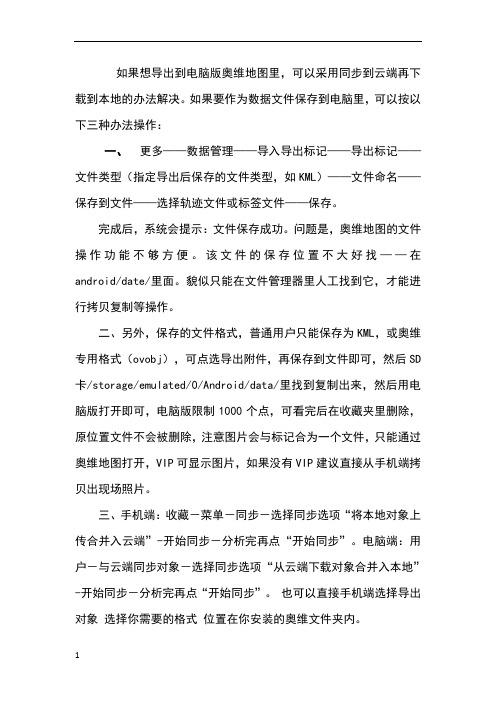
如果想导出到电脑版奥维地图里,可以采用同步到云端再下载到本地的办法解决。
如果要作为数据文件保存到电脑里,可以按以下三种办法操作:
一、更多——数据管理——导入导出标记——导出标记——文件类型(指定导出后保存的文件类型,如KML)——文件命名——保存到文件——选择轨迹文件或标签文件——保存。
完成后,系统会提示:文件保存成功。
问题是,奥维地图的文件操作功能不够方便。
该文件的保存位置不大好找——在android/date/里面。
貌似只能在文件管理器里人工找到它,才能进行拷贝复制等操作。
二、另外,保存的文件格式,普通用户只能保存为KML,或奥维专用格式(ovobj),可点选导出附件,再保存到文件即可,然后SD 卡/storage/emulated/0/Android/data/里找到复制出来,然后用电脑版打开即可,电脑版限制1000个点,可看完后在收藏夹里删除,原位置文件不会被删除,注意图片会与标记合为一个文件,只能通过奥维地图打开,VIP可显示图片,如果没有VIP建议直接从手机端拷贝出现场照片。
三、手机端:收藏-菜单-同步-选择同步选项“将本地对象上传合并入云端”-开始同步-分析完再点“开始同步”。
电脑端:用户-与云端同步对象-选择同步选项“从云端下载对象合并入本地”-开始同步-分析完再点“开始同步”。
也可以直接手机端选择导出对象选择你需要的格式位置在你安装的奥维文件夹内。
1。
路测数据导入GoogleEarth方法

GoogleEarth使用技巧
——路测数据导入方法
1.首先,将路测数据用鼎力后台Navigator导成TXT格式。
(1)Navigato菜单栏上依次打开工具->导出数据(勾选CDMA2端口->勾选TXT File->勾选Select File 下的RxAGC),点OK,生成TXT格式文本,如图1所示:
2.使用KML生成查看工具,将鼎力后台Navigato导出的TXT文本导入KML工具中。
(1)KML生成查看工具菜单栏上依次打开DT数据-> KML),如图2所示:
(2)将后台Navigato导出的TXT文本导入KML工具中,经纬字段:Longitude,纬度字段Latitude,选择专题字段:RxAGC,接着设RxAGC的阀值,轨迹一般为6,点
生成KML文件,生成KML文件,如图3所示:
(3)打开KML文件(直接把路测数据导入GoogleEarth里面),如图四所示:。
经纬度CAD文件如何转换为平面坐标系(CGCS2000-国家2000坐标系)文件
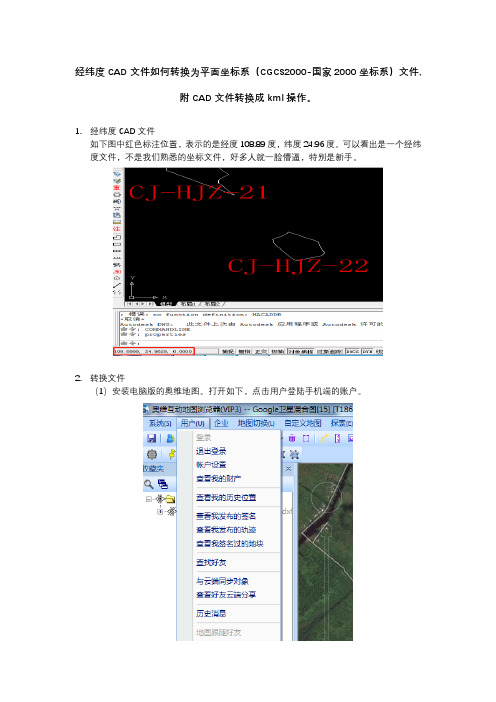
经纬度CAD文件如何转换为平面坐标系(CGCS2000-国家2000坐标系)文件,
附CAD文件转换成kml操作。
1.经纬度CAD文件
如下图中红色标注位置,表示的是经度108.89度,纬度24.96度。
可以看出是一个经纬度文件,不是我们熟悉的坐标文件,好多人就一脸懵逼,特别是新手。
2.转换文件
(1)安装电脑版的奥维地图。
打开如下,点击用户登陆手机端的账户。
(2)在CAD中将经纬度文件转换成DXF文件,因为奥维不能读取DWG。
(3)在奥维中“系统”-“倒入对象”中导入DXF文件。
(4)在弹出的“解析文件”对话框中依次按图进行设置,“CAD坐标”选择“经纬度”,然后“开始解析”,最后点“导入”。
(5)在收藏夹中选择导入的文件,右击,出现对话框中选择“导出”
(6)在导出对话框中,选择导出的格式。
在这里可以选择KML或者DXF格式。
Kml格式是奥维地图的基础格式,经纬度的文件,该格式文件可以直接在奥维里打开,而不需要进行任何设置,区别于DXF格式还需要设置才可以导入奥维。
想要在GPS手簿软件中或者CAD中打开需要选择导出DXF。
(7)选择存放路径
(8)进行到处文件的坐标系设置。
这里注意中央经线根据不同地区对应设置即可,其他不变。
最后点击“确定”后“导出”即可。
(9)成果。
CAD文件导入奥维地图的三种方法及其对比

件实 现 … 。Aead2Kml是 个 免 费免 注 册 绿 色 软 件 ,程 令行 提 示 选 择 要 显 示 的 图 形 对 象 ,回 车 确 定 ,完 成
序小 巧 ,除说 明外 只有一 个 文件 。程 序 由 Visual LISP kml格 式文 件生 成 。最 后 点击 奥 维 地 图软 件 系 导
CAD中用 UCS命 令 将 基 准 点 定 义 为 坐 标 原 点 ,奥 维
CAD文 件导人 奥 维地 图主要 原理 是 将 CAD 图形 地 图中添加 的基 准点 以添 加标 签 的形 式 实现 ,保 存 标
文件转换为具有坐标 投影信息 的地理信息系统 中通 签 ,并 在标 签属 性 中读取基 准 点经 纬度 坐标 。
第二 种 方法 简称关 联点 法 ,主 要利 用 奥维 地 图 软
工具/加 载应 用程 序 ,加 载插 件 。
件 系统设 置 中的关 联 点转 换 坐 标 功 能 实 现 。具 体 方
2.1.2 CAD文件 处理 、奥 维地 图设 置 首 先 将 CAD 法 如下 :
ቤተ መጻሕፍቲ ባይዱ
收稿 日期 :2016—11一l4 修 回 日期 :2016—12—30 作者 简介 :孙坤 君 (1982一),男 ,黑龙 江省林 口县 人 ,高级 工程 师 ,主要 从 事水 土保持 相 关 工作 。
(广西 壮 族 自治 区水利 电力 勘测 设计 研究 院 广西 南 宁 530023)
摘 要 将奥 维地 图软件 应 用到 水 土保持 野 外作 业 中,可显 著提 高现 场踏 勘 效 率 。本 文 详 细介 绍 了将 CAD文 件导 入奥 维地 图的三种 方 法 ,通过 综 合 分析 各 方 法 的特 点 并进 行 对 比分析 ,结果 表 明 :关联 点 法更 具有 普 适 性 及 推 广意 义 。 关 键 词 现 场 踏勘 ;CAD;奥维地 图 ;导入 方 法 ;对 比 [中图分类号]TP391.72 [文献标识码 ]B [文章编号 ]1002—2651(2017)01—0068—03
